Bloccare o sbloccare i mittenti in Outlook
È possibile bloccare i messaggi provenienti da indirizzi di posta elettronica specifici o domini per impedire che raggiungano la casella di posta in arrivo. Quando si aggiunge un indirizzo di posta elettronica o un dominio all'elenco mittenti bloccati, Outlook sposta automaticamente i messaggi provenienti da tale mittente nella cartella Email posta indesiderata.
Nota: Gli elenchi di mittenti bloccati e attendibili possono contenere un massimo di 1.024 indirizzi o domini. Per aggiungerne un numero maggiore, provare a bloccare i domini invece dei singoli indirizzi di posta elettronica.
Nota: Se le istruzioni non corrispondono a quanto visualizzato, è possibile che si stia usando una versione di Outlook sul Web precedente. Provare Istruzioni per la versione classica di Outlook sul Web.
Se si riceve posta indesiderata, è possibile bloccare le persone e i domini da cui non si vogliono ricevere messaggi. Aggiungere qualsiasi indirizzo di posta elettronica o dominio all'elenco di mittenti bloccati per spostare questi messaggi direttamente nella cartella Posta indesiderata.
Nota: Email viene rimossa automaticamente dalla cartella Email posta indesiderata dopo 14 giorni e non può più essere recuperata. Per altre informazioni, vedere Recuperare messaggi di posta elettronica eliminati in Outlook sul web.
-
Selezionare Impostazioni

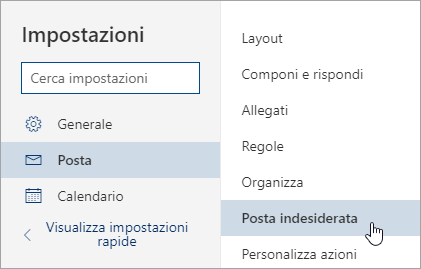
-
Se si desidera bloccare un indirizzo di posta elettronica, immettere l'indirizzo di posta elettronica nell'elenco diMittenti bloccati e selezionare Aggiungi. Se si desidera bloccare tutta la posta elettronica da un dominio, immettere il nome di dominio in Domini bloccati e selezionare Aggiungi.
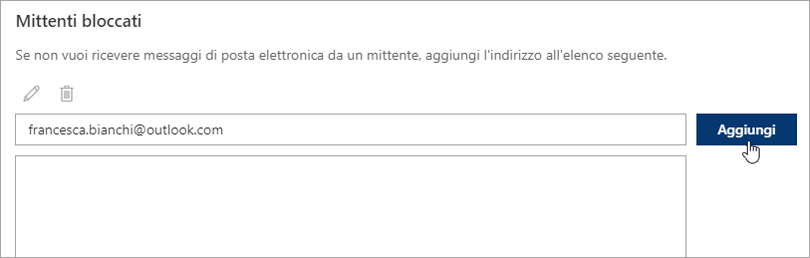
-
Selezionare Salva.
Se si desidera rimuovere un utente dall'elenco Mittenti bloccati, seguire le istruzioni riportate di seguito.
-
Selezionare Impostazioni

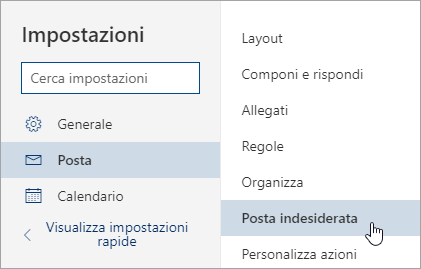
-
Selezionare l'indirizzo o il dominio da sbloccare e quindi

Ci sono momenti in cui non si vuole che i messaggi provenienti da un utente specifico o un dominio finiscano nella cartella Posta indesiderata. I messaggi provenienti da indirizzi o domini nell'elenco Mittenti attendibili non vengono spostati nella cartella Posta indesiderata.
-
Selezionare Impostazioni

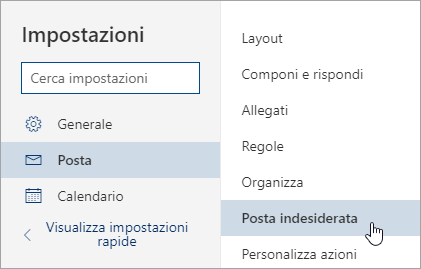
-
In Mittenti attendibili, immettere l'indirizzo di posta elettronica o il dominio da aggiungere e selezionare Aggiungi.
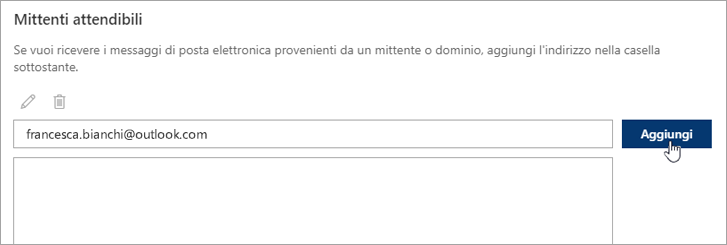
-
Selezionare Salva.
Suggerimenti:
-
Per modificare o rimuovere messaggi di posta elettronica o domini dall'elenco Mittenti bloccati, selezionare l'elemento nell'elenco e quindi


-
Per svuotare la cartella Posta indesiderata, selezionare Posta indesiderata nel riquadro sinistro. Nella parte superiore dello schermo, selezionare Elimina tutto.
Istruzioni per la versione classica di Outlook sul web
Se si riceve posta indesiderata, è possibile bloccare le persone e i domini da cui non si vogliono ricevere messaggi. Aggiungere qualsiasi indirizzo di posta elettronica o dominio all'elenco di mittenti bloccati per spostare questi messaggi direttamente nella cartella Posta indesiderata.
Nota: La posta elettronica viene rimossa automaticamente dalla cartella Posta indesiderata dopo 14 giorni e non può essere recuperata. Per altre informazioni, vedere Recuperare messaggi di posta elettronica eliminati in Outlook sul web.
-
Vai a Impostazioni

-
Nella parte inferiore del riquadro fare clic su Posta.
-
Nel riquadro sinistro selezionare Posta > Account > Blocca o consenti.
-
In Mittenti bloccati immettere l'indirizzo di posta elettronica o il dominio da bloccare e selezionare

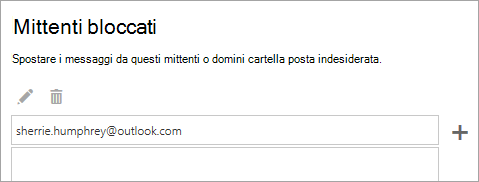
-
Selezionare Salva

Se si desidera rimuovere un utente dall'elenco Mittenti bloccati, seguire le istruzioni riportate di seguito.
-
Vai a Impostazioni

-
Nella parte inferiore del riquadro fare clic su Posta.
-
Nel riquadro sinistro selezionare Posta > Account > Blocca o consenti.
-
In Mittenti bloccati selezionare l'indirizzo o il dominio da sbloccare e quindi selezionare

Ci sono momenti in cui non si vuole che i messaggi provenienti da un utente specifico o un dominio finiscano nella cartella Posta indesiderata. I messaggi provenienti da indirizzi o domini nell'elenco Mittenti attendibili non vengono spostati nella cartella Posta indesiderata.
-
Vai a Impostazioni

-
Nella parte inferiore del riquadro fare clic su Posta.
-
Nel riquadro sinistro selezionare Posta > Account > Blocca o consenti.
-
In Mittenti e destinatari attendibili immettere l'indirizzo di posta elettronica o il dominio da aggiungere e selezionare

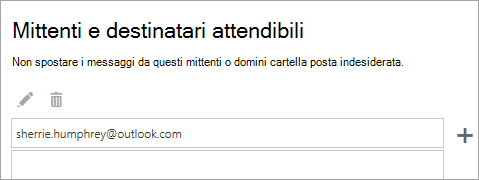
-
Selezionare Salva

Suggerimenti:
-
Per modificare o rimuovere messaggi di posta elettronica o domini dall'elenco Mittenti bloccati, selezionare l'elemento nell'elenco e quindi


-
Per svuotare la cartella Email posta indesiderata, selezionare Posta > Pulisci cassetta postale nel riquadro di spostamento e quindi selezionare un'opzione accanto a Email posta indesiderata.
-
Argomenti correlati
Filtrare la posta indesiderata in Outlook sul web
Usare le regole della posta in arrivo in Outlook sul web










